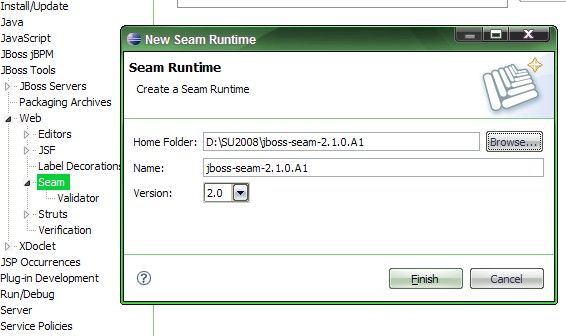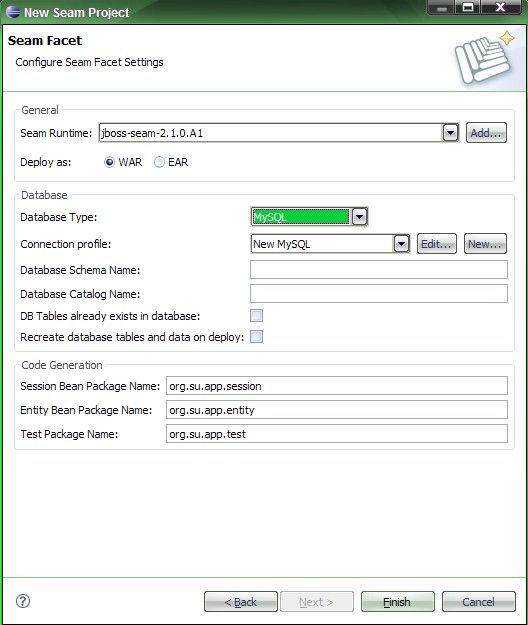在eclipse3.4中使用JbossTools2插件开发Seam2工程
一、首先下载并安装
eclipse3.2+ 我用的是3.4 www.eclipse.org
Seam2.0+ www.seamframework.org/
jbosstools2.0+ 插件 www.seamframework.org/tools
MySql5.0+ 和JDBC驱动 www.mysql.com
二、配置
全部装好后,需要配置以下内容:
1、MySql在database Development中配置,确定可以连接。
2、配置Seam2.0
打开“Window->Preference”窗口,选择“JBoss Tools->Web->Seam”,在右边出现的窗格中选择“Add”,将“Home Folder”设置为前面步骤下载安装的Seam 2.0的目录,保存配置。
3、配置JBoss Server
打开“Window->Preference”窗口,选择“Server->Runtime Environments”,在右边出现的窗格中选择“Add”,在出现的弹出窗口中选择“JBoss, a division of Red Hat->JBoss 4.2 Runtime”,同时选中“Also create new local server”,选择“Next”,在出现的窗口中将“Home Directory”设置为前面步骤安装的JBoss AS 4.2.2GA目录,选择“Finish”保存配置.
<script type="text/javascript"><!----></script>
三、创建项目
1、New->Seam Web Project 弹出对话框按照如下内容选择
Project Name—〉HelloSeam
Target Runtime —〉JBoss 4.2 Runtime
Target Server —〉JBoss 4.2 Server
Configurations—〉Dynamic Web with Seam 2.0 (Technology Preview)
2、Next->Next->Next->Seam Facet窗口,在“Seam Runtime”下拉框中选择前面步骤配置的Seam2.0GA,在“Connection Profile”下拉框中选择前面步骤创建的“seamdemo”连接,并将“Database Type”设置为MySQl,修改包,选择“Finish”结束。
3、 向导将创建两个项目,一个为DemoSeam,这是我们创建的seam项目;另一个为DemoSeam-test,用于DemoSeam测试。结果如下图所示:
四、运行JBoss 4.2 Server